対象読者
● Linuxコマンド初学者
要点
● mvコマンドは以下の処理が可能です。
○ ファイル名/ディレクトリ名の変更
○ ファイル/ディレクトリの移動
mvコマンドとは?
mvコマンドは、ファイルやディレクトリ名の変更・移動が出来るコマンドです。”move”が”動かす”を意味する事から、”move”→”mv”のように、このコマンドの由来になっていると考えられます。
では、ファイル名/ディレクトリ名の変更方法→ファイル/ディレクトリの移動方法の順で見ていきましょう。
ファイル名/ディレクトリ名の変更
mvコマンドは、mv mv_test_before.txt mv_test_after.txtのようにmv {変更前ファイル名/ディレクトリ名} {変更後ファイル名/ディレクトリ}という形式で利用する事で、ファイル名を変更する事ができるコマンドです。以降ファイル名を変更するコマンドを例に説明します。
まずはターミナル(Windowsの場合git bashなど)を開いてください。
事前準備
挙動確認の準備をします。touchコマンドを利用してデスクトップの階層にmv_test_before.txtを新規作成しましょう。コマンドはtouch mv_test_before.txtとなります。実行したらlsコマンドで正常にファイル作成が完了しているか確認しましょう。
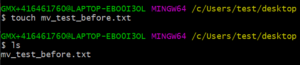
作成出来ている事が確認出来たらmvコマンドの挙動確認の準備が完了です。
挙動確認
ではmvコマンドを実行してみましょう。mv_test_before.txtというファイル名をmv_test_after.txtに変更します。
mv mv_test_before.txt mv_test_after.txtを実行しましょう。

lsコマンドで確認してみます。

mv_test_before.txtから、mv_test_after.txtにファイル名が変更されている事が分かります。
同じ手順でディレクトリ(フォルダ)名を指定する事でディレクトリ名の変更が可能です。
次にファイル/ディレクトリを移動する方法を確認しましょう。
指定のディレクトリを移動する
ファイル/ディレクトリの移動は、mv child parentのようにmv {移動させるファイル名/ディレクトリ名}{移動先のディレクトリ}という形式で利用する事で、フォルダを移動する事が可能です。
今度はフォルダを例に見ていきます。こちらも準備を行い確認しましょう。
事前準備
mkdirコマンドを利用してデスクトップの階層にparentディレクトリとchildディレクトリを新規作成しましょう。コマンドはmkdir parent, mkdir childとなります。実行したらlsコマンドで正常にファイル作成が完了しているか確認しましょう。
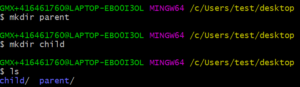
正しく2つのディレクトリが作成されました。実際にコマンドを使って挙動を確認しましょう。
挙動確認
mvコマンドでディレクトリを変更します。コマンドはmv child parentとなります。

lsコマンドで確認してみます。

事前準備の段階でデスクトップの階層に存在していたchildディレクトリが無くなっています。parentブランチの中を確認してみましょう。cdコマンドでparentディレクトリに移動し、lsコマンドで確認しましょう。

parentディレクトリの下にchildディレクトリが移動している事が分かります。mvコマンド成功です。
childディレクトリ配下にファイルが存在する場合、それらのファイルも一緒に移動します。また前述の通りに、ファイルを移動させる際には、mv {移動させるファイル名/ディレクトリ名}{移動先のディレクトリ}といった形式でコマンドを利用します。この際、移動先のディレクトリの指定は絶対パス・相対パスでも両方が可能です。※絶対パス・相対パスとは?
【次の記事】
cpコマンド